
Las últimas versiones de Ubuntu no sólo son compatibles con otros formatos de archivos sino que también nos permite una serie de características que están innatas en nuestro sistema y que hacen que podamos funcionar mejor con esos discos duros o esos formatos de archivos.
Este pequeño tutorial hace que aprendamos a cómo nuestro Ubuntu automonte en su inicio el disco duro que queramos o sencillamente decir que no se monte. Es algo práctico y no necesitamos tocar la terminal para ello, es decir, es para novatos.
Montar Discos Duros es un proceso sencillo con Ubuntu
Para comenzar hemos de ir al Dash y buscar la aplicación «Discos». Una vez que se ha abierto la aplicación, buscamos en la parte izquierda la unidad o disco duro que queremos que se monte en el inicio o sencillamente que no se cargue al iniciar Ubuntu.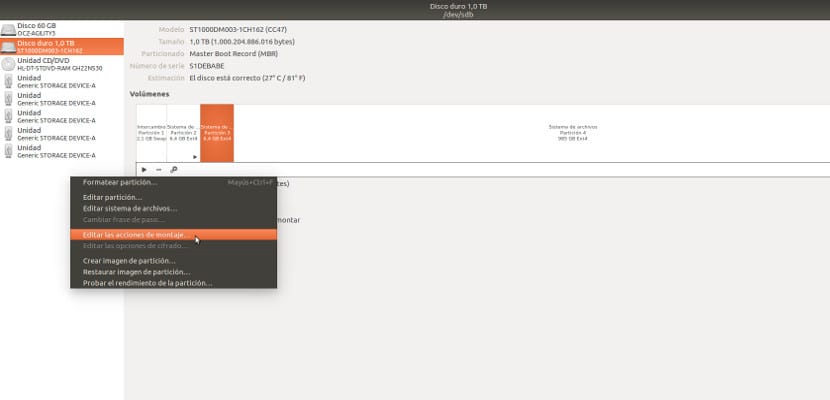
Una vez que lo hemos marcado, en la barra de la parte derecha pulsamos las ruedecitas y nos vamos «Editar las acciones de montaje…» Cuando pulsamos esta opción nos aparecerá una pantalla como la siguiente
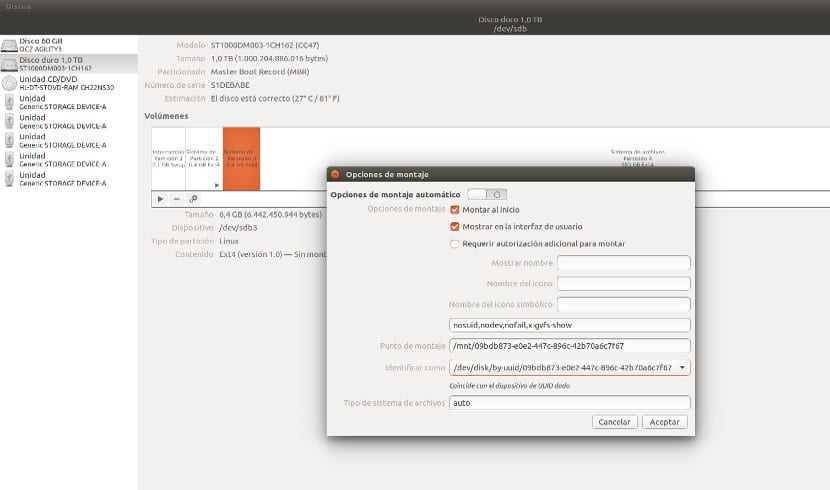
En esta pantalla hemos de elegir las opciones que queramos, como que la partición o disco duro se monte al iniciar Ubuntu o sencillamente que no se monte. También podemos dar nombre al disco duro y que Ubuntu lo llame con este nombre, esto lo conseguiremos registrando el campo «Mostrar nombre«; otra cosa que podemos hacer es mostrar la partición en la interfaz o sencillamente no mostrarlo en la interfaz.
Tras haber marcado las opciones que queremos, hemos de ir al botón aceptar para que la configuración se mantenga. Despúes cerramos el programa Discos y listo. Cuando iniciemos Ubuntu con la próxima sesión ya estará funcionando estas configuraciones y Ubuntu habrá de montar discos duros que hemos marcado.
Personalmente creo que es un método sencillo y rápido para configurar las particiones y los montajes de los discos duros, sin embargo no es algo que hay que usar habitualmente, aunque siempre es bueno tenerlo a mano ¿ no creéis?
Esta herramienta de Ubuntu siempre me ha dado problemas para montar discos al inicio, por eso lo hago a mano en el fstab.
No obstante, hace tiempo que no la pruebo y es posible que hayan solucionado algún problema.
Habrá que probarlo.
Hola, yo uso elemantary OS y esa aplicacion no la tengo tampoco aparece en el appcenter, ¿hay alguna forma de instalarla por terminal?
un saludo
Mis discos no se cargan al inicio, a pesar de tener los tildes necesarios para que el sistema lo haga.
Me pasó con todos los ubuntu desde 2015. No se porqué pasa ni cómo solucionarlo.
Excelente! me funciono de maravilla. Muchas gracias!
Muchas gracias los probe en Ubuntu 18.04 Lts y funciona muy bien
Lo estoy probando, compartiendo otro disco duro, a traves de la Red por Samba.
Pues yo he encontrado «Discos» y me sale una lista de discos. Elijo el que me interesa, pero no me sale ninguna «ruedecita» por ningún lado, ni encuentro forma de que me salga algo como «montar» o algo parecido.
Hecho en Ubuntu 20.04.2 LTS, 64 bit, GNOME V.3.36.8.
Ahora vamos a ver qué tal funciona de forma recurrente. Por cierto, si tienen los comandos para montar desde terminal tal ves valdría la pena ponerlos, en mi caso no soy experto en el uso de terminal 😛
Saludos.
Buen día
Por favor indicarme como localizo el DASH en Ubuntu 20.04
Gracias